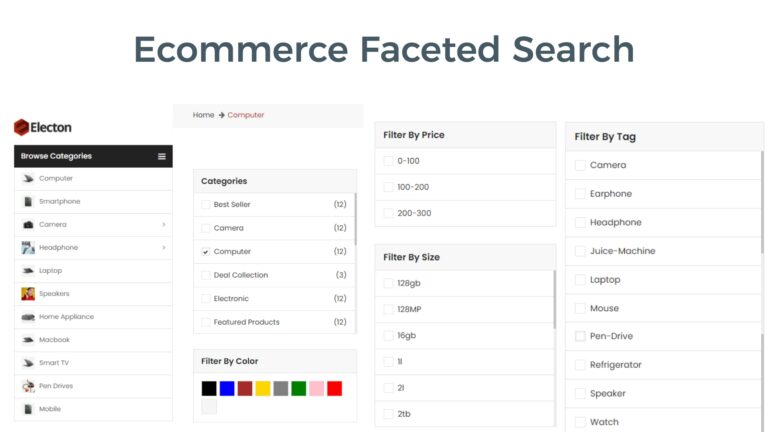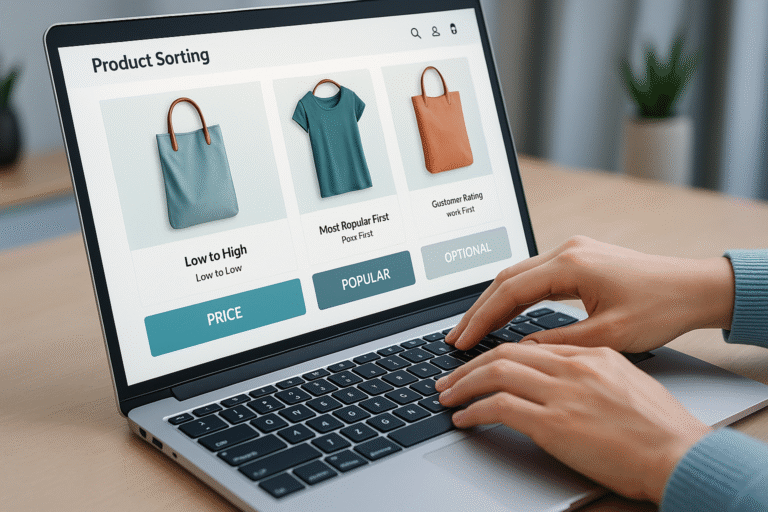強化された古典的な検索技術がファセットナビゲーションシステムと組み合わされて使用されており、ユーザーは検索結果内のオブジェクトのファセット分類に基づいて多数のフィルターを適用することで、検索パフォーマンスを絞り込むことができます。
これは、ユーザーが検索結果の多数の検索結果を可視基準として調査し、複数のパーティションの要約を提供することでナビゲーションを特定のパーティションに絞り込むことができることを意味します。「ガイド付きナビゲーション」として知られるファセット検索は、製品の特性を使用して消費者に要約を表示し、製品カタログの特定のセクションに迅速に移動できるようにします。
多数の製品データベースを持つeコマースサイトでは、訪問者がサイトを簡単にナビゲートできるインテリジェント検索ボックスが必要です。Googleで検索するユーザーと、あなたのサイトで検索するユーザーは全く異なるグループの人々です。ユーザーがサイトにアクセスして検索ツールを使用し始めると、サイトに関心を示していることがわかります。
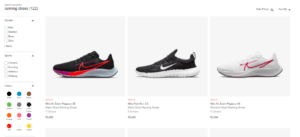
ファセット検索の主な機能の1つは、結果と簡単に対話できることです。ユーザーは、実店舗で購入を行っているかのようにフィードバックを提供できます。ファセットやフィルタリングの選択肢が増えるほど、ユーザーの理解が深まります。関連性のないページを延々と探す面倒な作業はもう終わりです。ファセット検索を使用すれば、コンバージョンの増加と、ユーザーがサイトに再訪する頻度の増加が期待できます。
ファセット検索またはファセットナビゲーションとは?
ユーザーに合わせた検索とは、ユーザーが複数の異なるパラメーターから選択することで検索結果を特定の興味に合わせることができる検索およびナビゲーション機能です。これらの属性は、多くの場合、企業によって事前に定義されたファセットに分けられ、詳細に選択されます。
ファセット検索およびナビゲーションの使用は、検索エンジン最適化の重要な部分です。ユーザーが結果を無限にスクロールする必要がなくなることで、探している情報を見つけるために必要な時間が大幅に短縮されます。画面が小さく、ネットワーク接続が遅いモバイルデバイスでは、全体的なエクスペリエンスが向上するため、最も恩恵を受けます。検索エクスペリエンスがシンプルで迅速であると、ユーザーのエンゲージメントが高まり、それがコンバージョンの増加につながります。
なぜウェブサイトにはファセットブラウジングが必要なのか?
あなたのサイトのファセットフィルターは、訪問者の好みに応じて柔軟に対応できる必要があります。ユーザーが何を求めているかを理解することは、最高のファセット検索を開発するための重要な要素です。検索分析を利用することも、この目標を達成するための効果的な戦略の1つです。クリック率などの指標で測定されるユーザーがコンテンツとどのように対話しているかを把握することで、コンテンツがユーザーのニーズにどのように対応できるかをより良く理解することができます。
Solr ファセット検索
ただし、Solr ではファセットがサポートされていますが、最初からセットアップするのは簡単ではありません。以下の手順に従うことで、複雑なセットアッププロセスを回避できます:
- 開始するには、https://cse.expertrec.com/newuser?platform=cse サイトにアクセスしてください。次に、Google ID を使用してサインアップします。
- プロンプトが表示されたら、ウェブサイトのURLを入力します。近くのサーバーを選択し、必要に応じてサイトマップのURLを入力します。そうしないと、疑わしいと見なされます。
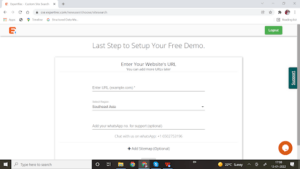
- クロールが進行するにつれて、パラメーターを調整し、ユーザーインターフェイスを変更できます。
プロジェクトが完了したら、サイトにユーザーを誘導する前に、動作中のデモを確認できます。 - 検索をあなたのウェブサイトに持ってくるにはほとんど手間がかかりません。ダッシュボードからコードスニペットをコピーしてウェブサイトのHTMLコードに貼り付けるだけです。
もちろん、独自のSolr ファセット検索を作成することもできます。
Drupal ファセット検索
Google タグ マネージャー Drupal プラグインを使用して Drupal ファセット検索 を構築し、それを Drupal ウェブサイトに統合します。また、コントロール パネルでファセット検索を有効にすることもできます。
- Drupalのファセット検索ビルダーにアクセスします。
- Gmailアカウントを使用してサインアップします。
- DrupalウェブサイトとサイトマップのURLをここに入力します。
- ウェブサイトのクロールが開始されます。
- クロールが完了したら、コードセクションのコードをコピーします。
- Drupalの検索機能のデモも確認してみてください。
WordPressのファセット検索
ステップ1: まずWP Fastest Site Searchをインストールする必要があります。
最初にWP Fastest Site Searchをダウンロード、インストール、アクティベートしてください。
ステップ2: ファセットフィルターのデザインと実装
コンテンツリストのフィルタリングや「ドリルダウン」は、WP Fastest Site SearchのUIコンポーネント(チェックボックス、ドロップダウンなど)を使用して行えます。
ステップ3: WP Fastest Site Searchの設定
これはExpertrecのWordPressプラグインに追加する必要があるAPIキーですので、そのAPIキーを追加して保存してください。
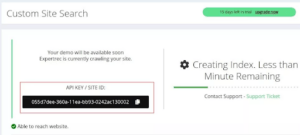
ネイティブのWordPress検索では、WP Fastest Site Searchが自動的にデフォルトの検索フォームを生成します。この検索フォームは、標準ウィジェットやテーマに組み込まれている検索機能を制御します。
ファセットの高度なフィルタリング
作成したファセットは、作成が完了した後、サイドバーの「使用可能なファセット」リストに表示されます。また、それらを移動できる場所がいくつかあります:
すべてのリスティングアーカイブ: ほとんどのファセットはここに配置するべきです(ナビゲーションバーに既に表示されているものを除く)。
ナビゲーションバー: サイト全体でアクセス可能なファセットです。最も重要な2つのフィルタを選択し、残りはリスティングアーカイブに残します。この領域には、Search、Proximity、Dropdownなどのファセットタイプのみが適切であり、他のファセットタイプにはスタイリングが必要な場合があります。
フロントページのヒーロー: ナビゲーションバーのファセットはフロントページに表示されないため、類似のフィールドセットを使用して自由にカスタマイズしてください。
Shopifyファセット検索フィルター
方法1: Expertrec Shopifyのスマート検索バー
- ShopifyアプリストアからExpertrecスマート検索バーをインストールします。
- インストール後、Expertrecスマート検索バーのコントロールパネルに移動し、検索エンジンを有効にする必要があります(デフォルトで有効になっています)。
- アプリがインストールされた後、検索結果ページにファセットとフィルターが表示されます。
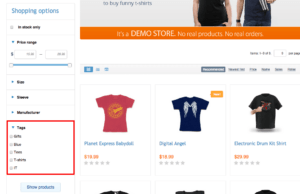
方法2: ExpertrecウェブサイトでShopify製品を検索する
- Shopifyアカウントにログインします。
- https://www.expertrec.com/shopify/にShopifyストアのウェブアドレスを入力します。
- インストールを有効にするには、それをクリックします。
- 未掲載のソフトウェアをインストールするには、それをクリックします。
- Shopifyの検索結果を確認します。
- Shopifyストアには自動補完バーが装備されるようになります。
- これで、Shopifyの検索結果ページが表示されます。
- ファセットは、検索結果ページの左側に表示されます。
- Shopify検索結果ページにはフィルターとファセットが表示されます。
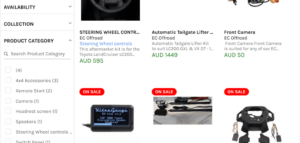
方法3 – ExpertrecダッシュボードからコードをコピーしてShopifyストアに貼り付ける
- Googleアカウントを使用して、https://cse.expertrec.com/?platform=ecomでExpertrecカスタム検索エンジンにログインします。
- 次に、ShopifyストアのURLを入力します。
- Expertrecダッシュボードにアクセスできます。「インストール」->「コード」をクリックしてHTMLコードをコピーします。
- Shopifyの管理パネルにログインします。
- 「オンラインストア」->「テーマ」->「コードを編集」をクリックします。Layoutsフォルダ内のtheme.liquidファイルをクリックします。
- コードを<head>セクションに貼り付け、HTMLタグを<body>セクション内の2つの<div>の間に貼り付けます。コードを保存します。
- 新しいインストールの後、Shopifyのファセット検索フィルターや高速検索、ボイス検索、検索統計などの機能がお店に追加されます。
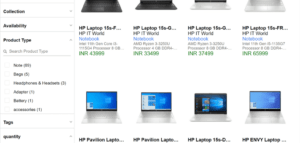
WooCommerceファセット検索フィルター
- https://cse.expertrec.com/newuser?platform=wordpress にアクセスします。
- ウェブサイトのURLを入力してクロールを開始します。
- すべてのページがクロールされるまで待ちます。
- https://cse.expertrec.com/csedashboard/home/Status?fr=wp_plugin からサイトIDをコピーします。
- WordPressの管理パネルで、サイト検索アイコンをタップします。このフィールドにWordPress APIキーをコピーして貼り付けます。
- このプラグインを使用すると、ウェブサイトの検索フォームがより効果的に機能します。
- これで、WooCommerceストアに検索フォームが追加されました。
ファセットナビゲーションのベストプラクティス
成功するファセット検索とナビゲーションには、計画と反復が必要です。ただし、始める前に考慮すべきいくつかのポイントがあります。
顧客を考慮する
サイトのファセットフィルターは、できるだけ多くの人々に対応する必要があります。最良のファセット検索を提供するためには、ユーザーがどのように、何を検索しているかを把握する必要があります。検索分析を使用することも、この目標を達成するための効果的な戦略です。クリック率などの指標で消費者がコンテンツとどのように対話しているかを把握することで、コンテンツがどのように彼らのニーズに応えられるかをよりよく理解することができます。
フィルター/ファセットを示す検索分析ダッシュボード
レビューや評価によって提供されるソーシャルプルーフにより、顧客はサイト上の新しいアイテムやサービスについて知ることができますので、デザインにこれを組み込むことを忘れないでください。
ファセットの数は多い方が望ましい
顧客を圧倒しないように、製品にはその要求に応じたちょうど良い数の機能を備えていることを確認してください。アプリケーションに含める要素の数を決定する際に考慮すべき要因は多くあります。不要または利用されていない機能は、多くの選択肢を提供してユーザーを圧倒する可能性があります。
検索データを分析することは、未利用の領域を見つけ出し、それを必要に応じて削除することを意味します。さらに、ファセットオプションはユーザーの< a href=”https://blog.expertrec.com/ecommerce-search-autocomplete-api-expertrec/”>入力 に応じて動的に調整されるべきです。これにより、関連する選択肢のみが表示されます。たとえば、ユーザーがシャツを検索するときには、ファセット選択肢として色、価格、ブランドを提供し、靴のサイズフィルターは提供しないべきです。
Expertrecカスタム検索エンジンにファセット検索を追加する方法
ファセットを使用すると、ファイルタイプやその他のメタデータに基づいて検索結果を絞り込むことができます。(たとえば、PDFや画像)複数選択の検索が可能です。Expertrecカスタム検索 を使用する際には、PDFやHTMLアプリケーションなどの特定の機能がデフォルトで有効になります。
ファセットを追加、削除、または外観を変更するには、以下の方法に従ってください。
- カスタム検索エンジンをhttps://cse.expertrec.com/?platform=cse から設定します。
- サイトクロールの結果を確認します。
- UIカスタマイズ -> ファセットに移動します。
- ファセットの「タイプ」はデフォルトで有効になっています。
- プラス記号(+)を使用します。
- ここから選択できる複数のフィールドがあります。(すべてのフィールドが使用できるわけではありません)
- 使用できるファセットフィールドとその用途の一覧は以下の通りです –
- ウェブホストは、あなたのウェブサイトが存在する場所です(複数のウェブサイトをクロールしている場合)。
- 画像
- メタタグのキーワード
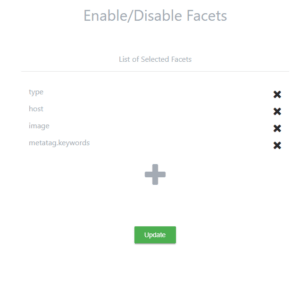
FAQ
1. 検索バーのフィルターを使う代わりにファセット検索を使用できますか?
ファセットを使用するには、カタログに少なくとも100アイテムが必要です。すべての製品がわずか数ページに収まる場合、フィルターも過剰になる可能性があります。顧客が自分が何を求めているかを正確に知っている場合でも、大規模なサイトでは基本的なフィルターだけでは不十分です。その代わりに、ユーザーはソートやフィルタリングを活用して検索を絞り込むことができ、これが「ファセット」の傘下に含まれます。
2. フィルターとファセットの違いは何ですか?
ショッピング客はフィルターを使って検索結果を特定の製品、例えばキッチン機器や料理本に絞り込むことができます。一度に使用できるのは一般的なフィルターのみです。ファセットナビゲーションシステムは、同時に多数のフィルターを使用し、それぞれが特定の製品の属性に適用されます。その結果、顧客は自分が望む特定のアイテムを見つけやすくなります。
3. どれくらいのファセットを使用すればよいですか?
基本的に見えるかもしれませんが、フィルターをバランスよく保つことが重要です。選択肢が少なすぎると、消費者は探しているものを見つけにくくなります。一方で、すべてのフィルターを適用した後に顧客がまだ何百ものアイテムを探さなければならない場合は、検索可能な属性の範囲を広げることが良いかもしれません。